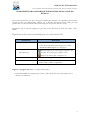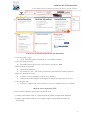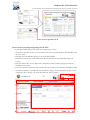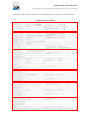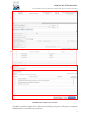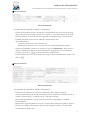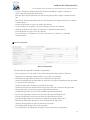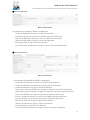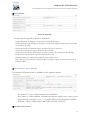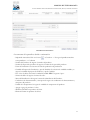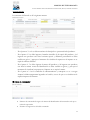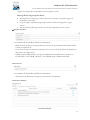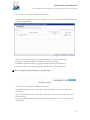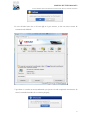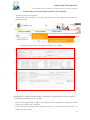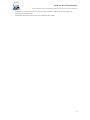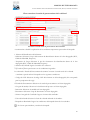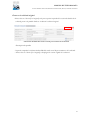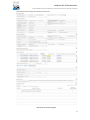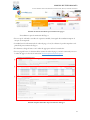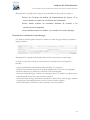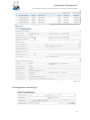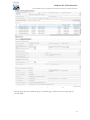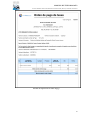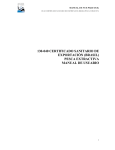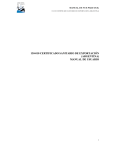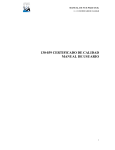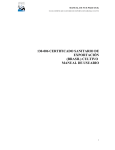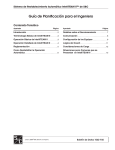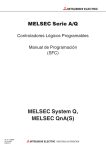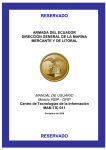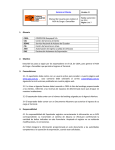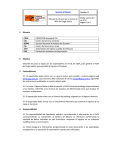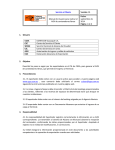Download 130-008 certificado sanitario de exportación (rusia) consumo
Transcript
MANUAL DE VUE PARA OCEs 130-008 CERTIFICADO SANITARIO DE EXPORTACIÓN (RUSIA) CONSUMO HUMANO 130-008 CERTIFICADO SANITARIO DE EXPORTACIÓN (RUSIA) CONSUMO HUMANO MANUAL DE USUARIO 1 MANUAL DE VUE PARA OCEs 130-008 CERTIFICADO SANITARIO DE EXPORTACIÓN (RUSIA) CONSUMO HUMANO Emisión inicial Jackson Cortez Actualización Jackson Cortez Fecha de modificación: 02/10/2015 2 MANUAL DE VUE PARA OCEs 130-008 CERTIFICADO SANITARIO DE EXPORTACIÓN (RUSIA) CONSUMO HUMANO 130-008 CERTIFICADO SANITARIO DE EXPORTACIÓN (RUSIA) CONSUMO HUMANO El presente manual tiene por objeto entregar la información necesaria a los Operadores de Comercio Exterior (OCEs), que habitualmente trabajan con el Instituto Nacional de Pesca (INP), para que puedan hacer uso de la Ventanilla Única Ecuatoriana para el Comercio Exterior (VUE). Preparativos que se necesitan cumplir por parte del usuario del Portal de VUE (En cuanto a PC y Redes) Especificaciones del sistema recomendadas para el uso del Portal de VUE: Clasificación Especificación del Sistema Navegadores Web (Web Browsers) Resolución Java Runtime Enviornment Descripción Capacidad básica del PC CPU: Procesador Intel Pentium superior a 1GHz. MEMORIA RAM: Superior a 1 Gigabytes. Internet Explorer, de versión igual o superior a 8.0 Chrome, de versión igual o superior a 17.0 Firefox, de versión igual o superior a 9.0 1024 X 768 Java SE Runtime Environment 7u15 Ambos 32bits y 64bits son aplicables Ingresar a la página web: https://ecuapass.aduana.gob.ec La pantalla principal está compuesta por 5 áreas y cada una de ellas está estructurada como se describe a continuación: 3 MANUAL DE VUE PARA OCEs 130-008 CERTIFICADO SANITARIO DE EXPORTACIÓN (RUSIA) CONSUMO HUMANO ① ⑤ ③ ② ④ Estructura de la pantalla principal del Portal de ECUAPASS 1) Área de logotipo y log in log in, seleccionar idioma, solicitud de uso, buscar ID/contraseña 2) Área de Contenido común Contenidos abiertos para todos, como boletines, guía de uso, R&R 3) Área de Menú de Operación Operaciones principales Los menús en el 1er. y 2do. niveles están abiertos para facilitar los trámites operativos. 4) Área de Contenido de Usuario Ir directo al servicio principal y e-Docs. de uso frecuente Cada usuario podrá configurar en Mi Página los campos que aparecerán en esta área 5) Área de Quick-Link Ir directo a la Página web, correo electrónico entre otros mediante una nueva ventanilla Modo de acceso al portal de VUE Existen 2 modos diferentes para acceder al portal de VUE. 1) Acceder seleccionando VUE en el Quick menú de la pantalla principal del ECUAPASS 2) Acceder seleccionando VUE que está en la parte superior de la pantalla de menús del ECUAPASS 4 MANUAL DE VUE PARA OCEs 130-008 CERTIFICADO SANITARIO DE EXPORTACIÓN (RUSIA) CONSUMO HUMANO Modo de acceso al portal de VUE Estructura de la pantalla principal del portal de VUE La pantalla principal del portal de VUE está compuesta por 5 áreas. 1) Gestión de datos del usuario y sesiones: Datos del usuario ingresado desde el ECUAPASS, botón de cerrar sesión 2) Portal de ECUAPASS: Botón para ir al portal de ECUAPASS 3) Menú de funciones de la VUE: Elaboración de Solicitud, Proceso de Solicitud & Soporte al Usuario 4) Servicios adicionales: Avisos, Repositorio, Help-Desk, banner (link de las páginas web de las entidades involucradas) 5) Área de contenido: Información del estado actual de tramitación (Formularios principales, listado de trámites pendientes, actualidad de tasas pendientes de pago, listado de certificados por vencer), visualización de los detalles y el estado del trámite de cada contenido ① ② ③ ④ ⑤ 5 MANUAL DE VUE PARA OCEs 130-008 CERTIFICADO SANITARIO DE EXPORTACIÓN (RUSIA) CONSUMO HUMANO VUE Estructura de la pantalla principal del portal de VUE Elaboración de la solicitud La consulta de la pantalla de elaboración de solicitud se realiza de la siguiente manera, se escoge el menú de: elaboración de solicitud / documentos de soporte / listado de documentos de soporte. Menú para la búsqueda de solicitudes Pantalla de consulta de la lista de formularios, se escoge la institución de INP, luego se da clic en el botón de consultar, se escoge el formulario deseado y se da clic en el botón “Solicitar” 6 MANUAL DE VUE PARA OCEs 130-008 CERTIFICADO SANITARIO DE EXPORTACIÓN (RUSIA) CONSUMO HUMANO Se elabora la solicitud del Certificado Sanitario de Exportación (Rusia) Consumo Humano 130-008 Pantalla de solicitud ① ② ③ ④ ⑤ ⑥ 7 MANUAL DE VUE PARA OCEs 130-008 CERTIFICADO SANITARIO DE EXPORTACIÓN (RUSIA) CONSUMO HUMANO ⑦ ⑧ 9 130-008 Pantalla completa de la solicitud 130-008 La pantalla completa de la solicitud está formada por 8 partes. Cada parte es explicada detalladamente a continuación por números. 8 MANUAL DE VUE PARA OCEs 130-008 CERTIFICADO SANITARIO DE EXPORTACIÓN (RUSIA) CONSUMO HUMANO ① Datos de Solicitud Datos de Solicitud ㆍLa estructura de la pantalla se detalla a continuación: - Número de Solicitud: Se genera el número de solicitud haciendo clic en el botón [Consultar] después de seleccionar el código de OCE. (Ver el título 6.7.2.3 Generar número de solicitud) - Fecha de Solicitud: La fecha de solicitud es ingresado automáticamente con la fecha de hoy. - Ciudad de Solicitud: Se selecciona la ciudad de solicitud desde la lista. - Tipo de Documento: - Nuevo: Se selecciona si es una solicitud nueva. - Reemisión: Se selecciona si es la corrección de una solicitud aprobada previamente. - Número de Certificado Anterior: Si se selecciona la opción de Reemisión se debe colocar el número solicitud de acuerdo al secuencial alfanumérico designado del cual está haciendo la reemisión y da click en para buscar la información del documento. - Fecha de Emisión de Certificado Anterior: Este campo se llena automáticamente cuando se da click en ② Datos de Solicitante Datos de Solicitante ㆍLa estructura de la pantalla se detalla a continuación: - Clasificación de Solicitante: Se selecciona la clasificación de la empresa solicitante. - Número de Identificación de la Empresa Solicitante (RUC): El número de identificación de la empresa solicitante (RUC), se debe dar clic en la lupa para confirmar. - Razón Social de Solicitante: La razón social de solicitante correspondiente es rellenado automáticamente. - Representante Legal de Solicitante: Se ingresa el nombre del representante legal de la empresa. - Provincia de la Empresa Solicitante: La provincia de la empresa solicitante es seleccionada automáticamente desde la lista. 9 MANUAL DE VUE PARA OCEs 130-008 CERTIFICADO SANITARIO DE EXPORTACIÓN (RUSIA) CONSUMO HUMANO - Cantón / Ciudad de la Empresa Solicitante: El cantón/ciudad de la empresa solicitante es seleccionado automáticamente desde la lista. - Parroquia de la Empresa Solicitante: Se selecciona la parroquia de la empresa solicitante desde la lista. - Dirección de la Empresa Solicitante: El resto de la dirección de la empresa solicitante es rellenado automáticamente. - Nombre de Solicitante: Se ingresa el nombre de solicitante. - Cargo de Solicitante: Se ingresa el cargo del solicitante que tiene en la empresa. - Teléfono de Solicitante: El teléfono de solicitante es rellenado automáticamente. - Fax de Solicitante: Se ingresa el fax de solicitante. - Correo Electrónico de Solicitante: El correo electrónico de solicitante es rellenado automáticamente. ③ Datos de Exportador Datos de Exportador ㆍLa estructura de la pantalla se detalla a continuación: - En caso de hacer clic en la casilla de "Es la misma información del solicitante", Datos de Exportador son rellenados automáticamente con los datos del solicitante. - Clasificación de Exportador: Se selecciona la clasificación de exportador. - Número de Identificación de Exportador: Se selecciona el número de identificación del exportador y se ingresa el RUC del mismo. - Nombre de Exportador: Se ingresa el nombre de exportador - Número de Autorización de Exportador: Se ingresa el número de autorización del exportador. - País de Exportador: Se selecciona el país de exportador desde la lista. - Ciudad del Exportador: Se selecciona la ciudad de exportador desde la lista. - Provincia de Exportador: Se selecciona la provincia de exportador desde la lista. - Cantón de Exportador: Se selecciona el cantón de exportador desde la lista. - Parroquia de Exportador: Se selecciona la parroquia de exportador desde la lista. - Dirección de Exportador: Se ingresa el resto de la dirección de exportador. - Teléfono de Exportador: Se ingresa el teléfono de exportador. - Fax de Exportador: Se ingresa el fax de exportador. - Correo Electrónico de Exportador: Se ingresa el correo electrónico de exportador. 10 MANUAL DE VUE PARA OCEs 130-008 CERTIFICADO SANITARIO DE EXPORTACIÓN (RUSIA) CONSUMO HUMANO ④ Datos de Importador Datos de Importador La estructura de la pantalla se detalla a continuación. - Nombre de Importador: Se ingresa el nombre de importador. - Ciudad de Importador: Se selecciona la ciudad de importador desde la lista. - Dirección de Importador: Se ingresa el resto de la dirección de importador. - Teléfono de Importador: Se ingresa el teléfono de importador. - Fax de Importador: Se ingresa el fax de importador. - Correo Electrónico de Importador: Se ingresa el correo electrónico de importador. ⑤ Datos de Fabricantes Datos de Fabricante ㆍLa estructura de la pantalla se detalla a continuación: - Clasificación de Fabricante: Se selecciona la clasificación de fabricante. - Número de identificación de Fabricante: Se ingresa el R.UC de fabricante. - Nombre de Fabricante: Se ingresa el nombre de fabricante. - Número de Autorización de Fabricante: Se ingresa el número de autorización de fabricante. - Representante Legal de Fabricante: Se ingresa el nombre del representante legal de fabricante. - Provincia de Fabricante: Se selecciona la provincia de fabricante desde la lista. - Cantón / Ciudad de Fabricante: Se selecciona la ciudad de fabricante desde la lista. - Parroquia de Fabricante: Se selecciona la parroquia de fabricante desde la lista. - Dirección de Fabricante: Se ingresa la dirección de fabricante. - Teléfono de Fabricante: Se ingresa el teléfono de fabricante. - Fax de Fabricante: Se ingresa el fax de fabricante. - Correo Electrónico de Fabricante: Se ingresa el correo electrónico de fabricante. 11 MANUAL DE VUE PARA OCEs 130-008 CERTIFICADO SANITARIO DE EXPORTACIÓN (RUSIA) CONSUMO HUMANO ⑥ Datos Generales Datos de Generales ㆍLa estructura de la pantalla se detalla a continuación: - Nombre del Medio de Trasporte: Se selecciona el medio de transporte. - Nombre de Empresa de Transporte: Se ingresa el nombre dela empresa transportista o la aerolínea con el número de Vuelo. - Número de Factura Comercial: Se ingresa el número de factura comercial. - Número de Contenedor: Se ingresa el número de contenedor - Número de Conocimiento de Embarque: Se ingresa el número de conocimiento de embarque. - País de Tránsito: Se selecciona el país de tránsito desde la lista. - Ciudad de Tránsito: Se selecciona la ciudad de tránsito desde la lista. - Punto de Cruce de Frontera de la Federación Rusa: Se ingresa el punto de cruce de frontera de la Federación Rusa. ⑥ Datos Generales – Forma de llenado La estructura del llenado cuando es marítimo es de la siguiente manera: 1 2 - En el punto nº 1 solo se debe mencionar los contenedores. En el punto nº 2 debe escribirse contenedor dos puntos seguido por los sellos y para separar de cada contenedor va un “/”. (ejemplo: SUDU2537834: W0125899 – EWSS89 – EGF5588 – 789FT9 / CRMU2468976: MSC79889 – TY55556 – 6565UUY ) ⑦ Identificación de Producto 12 MANUAL DE VUE PARA OCEs 130-008 CERTIFICADO SANITARIO DE EXPORTACIÓN (RUSIA) CONSUMO HUMANO Identificación de Producto ㆍLa estructura de la pantalla se detalla a continuación: - Subpartida Arancelaria: Click en el icono -->Consultar --> Escoger subpartida arancelaria correspondiente --> Confirmar - Nombre del Producto: Se ingresa el nombre del producto. - Nombre de Especie de producto: Se ingresa el nombre de la especie del producto. - Fecha de Producción: Se selecciona la fecha de producción de producción. - Cantidad de Paquetes de Producción y tipo de Embalaje: Se selección la unidad de medida y se ingresa la cantidad de paquetes de Producto y tipo de embalaje. - Peso Neto: Se debe seleccionar la unidad de medida “KN” e ingresar el peso. - Número de Sello: Se ingresa el número de sello. - Marca de Identificación: Se ingresa la marca de identificación del Producto. - Condiciones de Almacenamiento y Transporte: Se ingresa las condiciones de almacenamiento y transporte del producto. - Unidad de la Temperatura: Se ingresa la unidad de la temperatura del producto. - Agregar: Agrega el producto a la lista - Modificar: Modifica un producto de la lista - Eliminar: Elimina un producto de la lista 13 MANUAL DE VUE PARA OCEs 130-008 CERTIFICADO SANITARIO DE EXPORTACIÓN (RUSIA) CONSUMO HUMANO Forma de llenado La estructura del llenado es de la siguiente manera: 1 2 3 4 - - - En el punto nº 1 solo se debe mencionar la descripción o presentación del producto. En el punto nº 2 se debe ingresar el nombre científico de la especie del producto, si al ingresar otro producto este tiene la misma especie y diferentes presentación se debe escribir un guion (-) para que al momento de visualizar la repuesta en el impreso no se repita el nombre científico. En el punto nº 3 se debe ingresar la marca del producto, si al ingresar otro producto este tiene la misma marca de identificación se debe escribir un guion (-) para que al momento de visualizar la repuesta en el impreso no se repita la marca. En el punto nº 4 en la condición de almacenamiento y transporte se va a escoger siempre la última temperatura ingresada en la tabla y esta es la que se va visualizar en la repuesta impresa del formato. ⑧ Datos de contenedor Número de contenedor: Se ingresa el número de identificación del contenedor en el que se realiza la exportación Precinto: Se ingresan los sellos del contenedor 14 MANUAL DE VUE PARA OCEs 130-008 CERTIFICADO SANITARIO DE EXPORTACIÓN (RUSIA) CONSUMO HUMANO *Ingresar un máximo de 8 contenedores con sus respectivos sellos Descarga Excel, Carga, Exportar Excel. Descarga Excel: Se descarga un archivo Excel con el formato, que permite ingresar la información en las tablas Carga: Se carga la información ingresada en archivo de Excel descargado en el paso anterior. Exportar Excel: Se descarga el archivo con los datos ingresados en esta sección. 9 Origen de Producto ㆍ La estructura de la pantalla se detalla a continuación: - Buque Factoría: Se ingresa el buque de factoría en el caso de que no hubiera información se debe colocar No Aplica (N/A). - Cuarto Frio: Se ingresa la información del cuarto frio en el caso de que no hubiera información se debe colocar No Aplica (N/A). - Unidad Territorial Administrativa: Se ingresa la unidad territorial administrativa que debe ser GUAYAQUIL - ECUADOR / MANTA – ECUADOR según la ciudad certificadora. Observaciones Observaciones ㆍ La estructura de la pantalla se detalla a continuación: - Observaciones de Solicitante: Se ingresa las observaciones de solicitante. Documentos Adjuntos Documento Adjunto 15 MANUAL DE VUE PARA OCEs 130-008 CERTIFICADO SANITARIO DE EXPORTACIÓN (RUSIA) CONSUMO HUMANO ㆍLa estructura de la pantalla se detalla a continuación: - Haciendo clic en el „Número de Archivo Adjunto‟ se abre una ventanilla donde permite adjuntar el archivo correspondiente. Pantalla de administración de documentos adjuntos por formulario - Se descarga el documento adjunto agregado haciendo clic en el botón [Descargar]. - Se agrega un documento adjunto haciendo clic en el botón [Agregar]. - Se elimina un documento adjunto agregado haciendo clic en el botón [Eliminar]. - Se registra un documento adjunto agregado haciendo clic en el botón [Registrar]. ⑪ Botones de [Guardar Temporal], [Traer] y [Ver Borrador] Botón de solicitud ㆍLa estructura de la pantalla se detalla a continuación: - Se guarda temporalmente el contenido de la solicitud haciendo clic en el botón [Guardar Temporal]. - Trae el contenido de una solicitud enviada en el pasado o de un certificado haciendo clic en el botón de [Traer]. - Se envía una solicitud haciendo clic en el botón de [Ver Borrador]. Y se abre esta ventana de confirmación 16 MANUAL DE VUE PARA OCEs 130-008 CERTIFICADO SANITARIO DE EXPORTACIÓN (RUSIA) CONSUMO HUMANO En caso de haber hecho clic en el botón [Sí] en el paso anterior, se abre una nueva ventana de autenticación de SENAE Y por último se visualiza un mensaje indicando que el proceso ha sido completado exitosamente. Se cierra la ventanilla haciendo clic en el botón [Aceptar]. 17 MANUAL DE VUE PARA OCEs 130-008 CERTIFICADO SANITARIO DE EXPORTACIÓN (RUSIA) CONSUMO HUMANO Cómo verificar el estado de procesamiento de la solicitud: - Acceda al sistema como solicitante - Seleccione Proceso de Solicitud > Funciones de Conveniencia >Actualidad de Procesamiento de Solicitud (Usuario) Actualidad de procesamiento de Solicitud Estructura de la pantalla de estado del procesamiento de la solicitud ① ② ③ Pantalla completa del estado de procesamiento de la solicitud ㆍDescripción de Pantalla: Pantalla donde el solicitante o el propietario de la carga verifica el estado de procesamiento de la solicitud. - Sección de búsqueda donde se ingresa las condiciones de la búsqueda de la consulta del estado actual de procesamiento de la solicitud. - Sección donde se despliega el listado de procesamiento de la solicitud buscada de acuerdo a las condiciones de la consulta. 18 MANUAL DE VUE PARA OCEs 130-008 CERTIFICADO SANITARIO DE EXPORTACIÓN (RUSIA) CONSUMO HUMANO - Se puede ver la información de la solicitud y el historial del estado de la solicitud registrada. - Información del documento - Estado del documento: Historial de los estados del documento 19 MANUAL DE VUE PARA OCEs 130-008 CERTIFICADO SANITARIO DE EXPORTACIÓN (RUSIA) CONSUMO HUMANO Cómo consultar el estado de procesamiento de la solicitud ① ② ③ ④ Consultar el estado actual de procesamiento de la solicitud A continuación se detalla la explicación de las condiciones importantes para realizar la búsqueda. 1. Número de Identificación de Solicitante: - Solicitante: Seleccione el tipo de documento de identificación dentro de la lista despegable (RUC, Cédula de Identidad, Pasaporte). - Propietario de Carga: Seleccione el tipo de documentos de identificación dentro de la lista despegable (RUC, Cédula de Identidad, Pasaporte). 2. Número de Solicitud: Ingrese el número de la solicitud. 3. [Consultar]: Botón para buscar con las condiciones ingresadas La columna de “Estado de Procesamiento de Trámite” muestra el estado actual de la solicitud. ㆍ También se puede realizar la búsqueda con las siguientes condiciones. - Código de OCE: Seleccione el código OCE del solicitante en la lista despegable (No corresponde para los propietarios de carga). 4. Estado de Procesamiento: Seleccione el estado de procesamiento en la lista despegable. - Categoría de Trabajo: Seleccione la clasificación del proceso en la lista despegable. - Institución: Seleccione la entidad en la lista despegable. - Documento: Seleccione el tipo de documento en la lista despegable. - Número Otorgado de Certificado: Ingrese el número del certificado. - Fecha de Solicitud: Seleccione la fecha de solicitud utilizando el calendario. - Búsqueda en Resultados: Ingrese las condiciones de búsqueda dentro de los resultados. : Es el icono para inicializar y actualizar la búsqueda. 20 MANUAL DE VUE PARA OCEs 130-008 CERTIFICADO SANITARIO DE EXPORTACIÓN (RUSIA) CONSUMO HUMANO Cómo ver la solicitud original Al hacer clic en el botón [Ver Original] en la parte superior izquierda de la sección de detalles de la solicitud, pasará a la pantalla donde se visualizará la solicitud original. ① Información detallada del estado actual de procesamiento de la solicitud ㆍDescripción de pantalla: - Se puede comprobar la información detallada del estado actual de procesamiento de la solicitud. - Al hacer clic en el botón [Ver Original], se desplegará la versión original de la solicitud. 21 MANUAL DE VUE PARA OCEs 130-008 CERTIFICADO SANITARIO DE EXPORTACIÓN (RUSIA) CONSUMO HUMANO Pantalla de la solicitud original 22 MANUAL DE VUE PARA OCEs 130-008 CERTIFICADO SANITARIO DE EXPORTACIÓN (RUSIA) CONSUMO HUMANO Descripción de los Estados de procesamiento de solicitud A continuación se detalla los estados de procesamiento de la solicitud. Estado de Procesamien to Solicitud enviada Tipo de Documen to Solicitud Descripción Pago autorizado Solicitud La Institución envía al OCE la Información de la liquidación de tasa incluyendo el monto de Tasa, Cuenta Bancaria, etc. Pago confirmado Solicitud La Institución de INP recibe la información del pago de tasa en un correo enviado por el OCE. Solicitud receptada Solicitud La institución envía la información de haber receptado (Recepción) de Solicitud al OCE. Solicitud no aprobada Solicitud La Institución envía la información de la Desaprobación al OCE. Solicitud aprobada Certificado La Institución envía la información del Certificado Aprobado al OCE. Subsanación requerida Solicitud La Institución envía al OCE la Notificación de Subsanación cuando se encuentren puntos a subsanar durante la inspección. Subsanación enviada Solicitud El OCE envía a la Institución la Información de la Solicitud subsanada. - Solo se podrá realizar un envío por cada Notificación de Subsanación. Anulación solicitada Certificado El OCE envía a la Institución la Información de la Solicitud de Anulación del Certificado. Anulación aprobada Certificado La Institución envía al OCE la Información de Aprobación de la Solicitud de Anulación del Certificado. - No hay devolución sobre la Solicitud de Anulación por el Solicitante. El OCE envía la Solicitud a la Institución Descripción de metodología de Pago Los procesos del Pago-e se realizan de la siguiente manera ㆍAccede al sistema Como solicitante ㆍSeleccionar Proceso de Solicitud > Pago-e > Detalles de Procesamientos de Pago-e 23 MANUAL DE VUE PARA OCEs 130-008 CERTIFICADO SANITARIO DE EXPORTACIÓN (RUSIA) CONSUMO HUMANO Pantalla de inicio de detalles de procesamientos de pago-e Procedimientos para la tramitación del Pago-e ㆍUna vez que la solicitud es enviada a la respectiva entidad, el encargado de recaudación impone la tasa que le corresponde. ㆍLa entidad envía la información de la orden de pago, el cual, el solicitante lo podrá comprobar en la pantalla de procesamiento de Pago-e. ㆍEl solicitante se dirige al banco con la orden de pago para realizar la cancelación. ㆍUna vez pagada la tasa, el solicitante debe escanear el recibo de pago y enviarlo escaneado junto con la orden de pago al correo de la institución [email protected]. ① ② ③ Pantalla completa de detalles de procesamientos de Pago-e 24 MANUAL DE VUE PARA OCEs 130-008 CERTIFICADO SANITARIO DE EXPORTACIÓN (RUSIA) CONSUMO HUMANO ㆍDescripción: Es la pantalla inicial al ingresar el menú Detalles de Procesamiento de Pago-e. Sección de ‘Consultas de detalles de procesamiento de Pago-e’. Es la sección donde se ingresa las condiciones de la búsqueda. Sección donde muestra los resultados alistados de acuerdo a las condiciones de la búsqueda. Sección donde muestra los detalles y los estados de la orden de pago. Cómo hacer la consulta de la orden de pago: ㆍ Es donde el solicitante puede consultar los detalles de la orden de pago emitida y la liquidación del pago realizado. Pantalla de consulta de la orden de pago ㆍDescripción: Es la pantalla inicial donde puede consultar la emisión de la orden de Pago. ㆍAl hacer en el botón [Consultar], el sistema muestra los resultados de las tasas impuestas y abonadas - Número de Identificación de Solicitante: Seleccione RUC, CI o Pasaporte. - Estado de Procesamiento: Seleccione el estado de liquidación de la tasa en la lista desplegable. - Institución: Seleccione el nombre de la institución en la lista desplegable. - Número de Solicitud: Ingrese el número de solicitud que desea ver. También es posible hacer la búsqueda parcial en caso de no saber el número completo. - Número de Orden de Pago de Institución: Introduzca el número de la orden de pago. También es posible hacer la búsqueda parcial en caso de no saber el número completo. - Fecha de Recaudación : Seleccione la fecha abonada a través del calendario. 25 MANUAL DE VUE PARA OCEs 130-008 CERTIFICADO SANITARIO DE EXPORTACIÓN (RUSIA) CONSUMO HUMANO Pantalla de detalles de la orden de pago Cómo imprimir la orden de pago 26 MANUAL DE VUE PARA OCEs 130-008 CERTIFICADO SANITARIO DE EXPORTACIÓN (RUSIA) CONSUMO HUMANO Pantalla de consulta para la impresión de la orden de pago ㆍAl hacer clic en el botón “Orden de Pago”, la orden de pago, se abrirá en una nueva pestaña en formato PDF. 27 MANUAL DE VUE PARA OCEs 130-008 CERTIFICADO SANITARIO DE EXPORTACIÓN (RUSIA) CONSUMO HUMANO Pantalla de impresión de la orden de pago 28